Conexión MongoDB¶
Introducción¶
Una conexión MongoDB, creada utilizando el conector MongoDB, establece acceso a MongoDB. Una vez configurada una conexión, puede crear instancias de actividades de MongoDB asociadas con esa conexión para usarlas como fuentes (para proporcionar datos en una operación) o como destinos (para consumir datos en una operación).
Crear o Editar una Conexión MongoDB¶
Se crea una nueva conexión MongoDB utilizando el conector MongoDB desde una de estas ubicaciones:
- La pestaña Conexiones de la paleta de componentes de diseño (consulte Paleta de Componentes de Diseño).
- La página Conexiones globales (vea Crear una conexión global en Conexiones globales).
Se puede editar una conexión MongoDB existente desde estas ubicaciones:
- La pestaña Conexiones de la paleta de componentes de diseño (consulte Paleta de Componentes de Diseño).
- La pestaña Componentes del panel del proyecto (consulte Menú de acciones de componentes en Pestaña Componentes del panel de proyecto).
- La página Conexiones globales (vea Editar una conexión global en Conexiones globales).
Configurar una Conexión MongoDB¶
Cada elemento de la interfaz de usuario de la pantalla de configuración de la conexión MongoDB se describe a continuación.
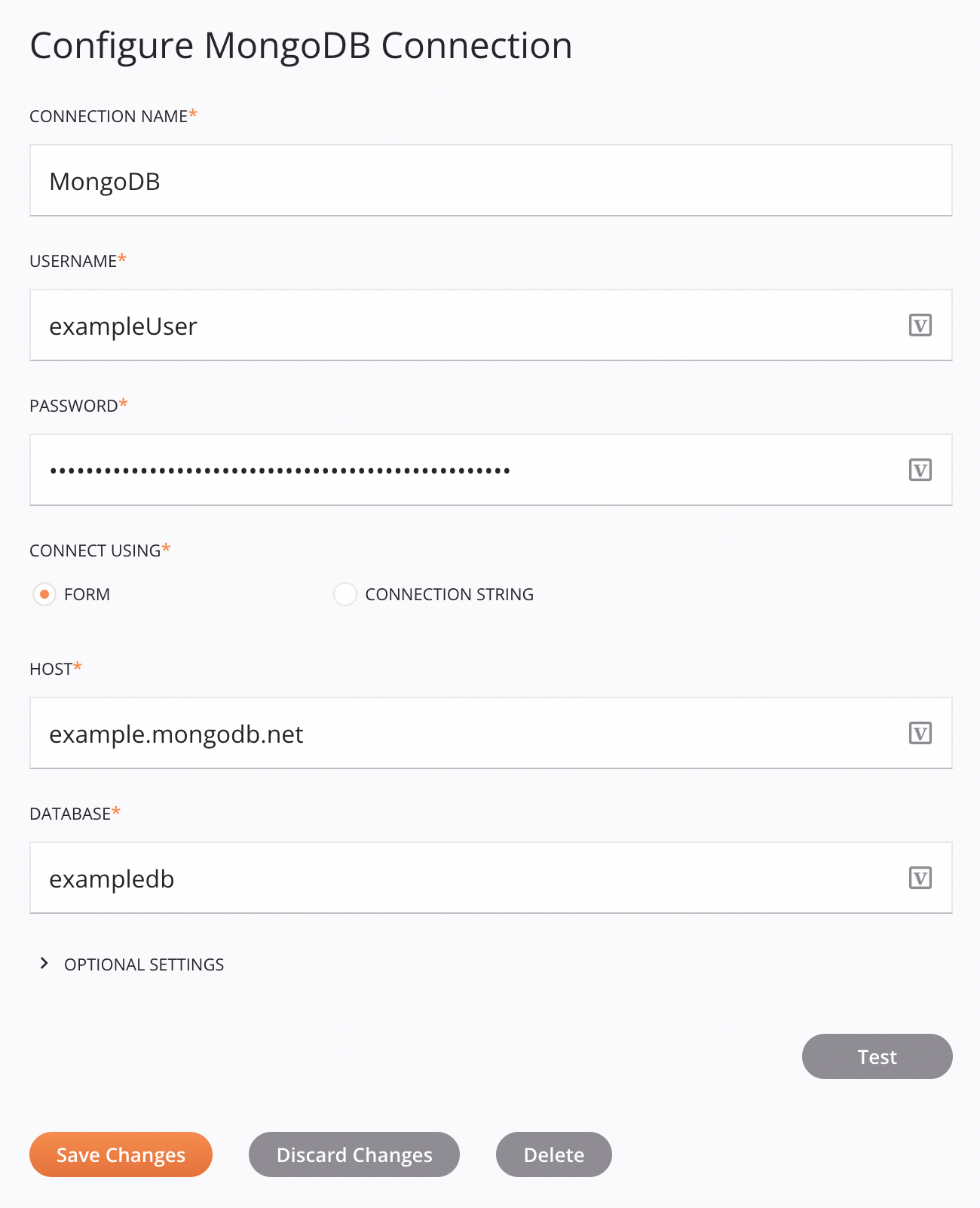
Consejo
Campos con un ícono de variable ![]() admite el uso de variables globales, variables del proyecto, y variables de Jitterbit. Comience escribiendo un corchete abierto
admite el uso de variables globales, variables del proyecto, y variables de Jitterbit. Comience escribiendo un corchete abierto [ en el campo o haciendo clic en el icono de variable para mostrar una lista de las variables existentes para elegir.
-
Nombre de la conexión: Introduzca un nombre que se utilizará para identificar la conexión. El nombre debe ser único para cada conexión MongoDB y no debe contener barras diagonales.
/o dos puntos:. Este nombre también se utiliza para identificar el extremo de MongoDB, que se refiere tanto a una conexión específica como a sus actividades. -
Nombre de usuario: Ingrese el clúster MongoDB nombre de usuario.
-
Contraseña: Ingrese la contraseña del clúster MongoDB.
Nota
Si no se está conectando a un clúster de MongoDB existente, consulte Requisitos previos de MongoDB para obtener información de configuración.
-
Conectar usando: Seleccione el método para ingresar información de conexión, ya sea Formulario o Cadena de conexión.
-
Formulario: Expande los campos donde especifica un Host y una Base de datos para usar en una conexión MongoDB:
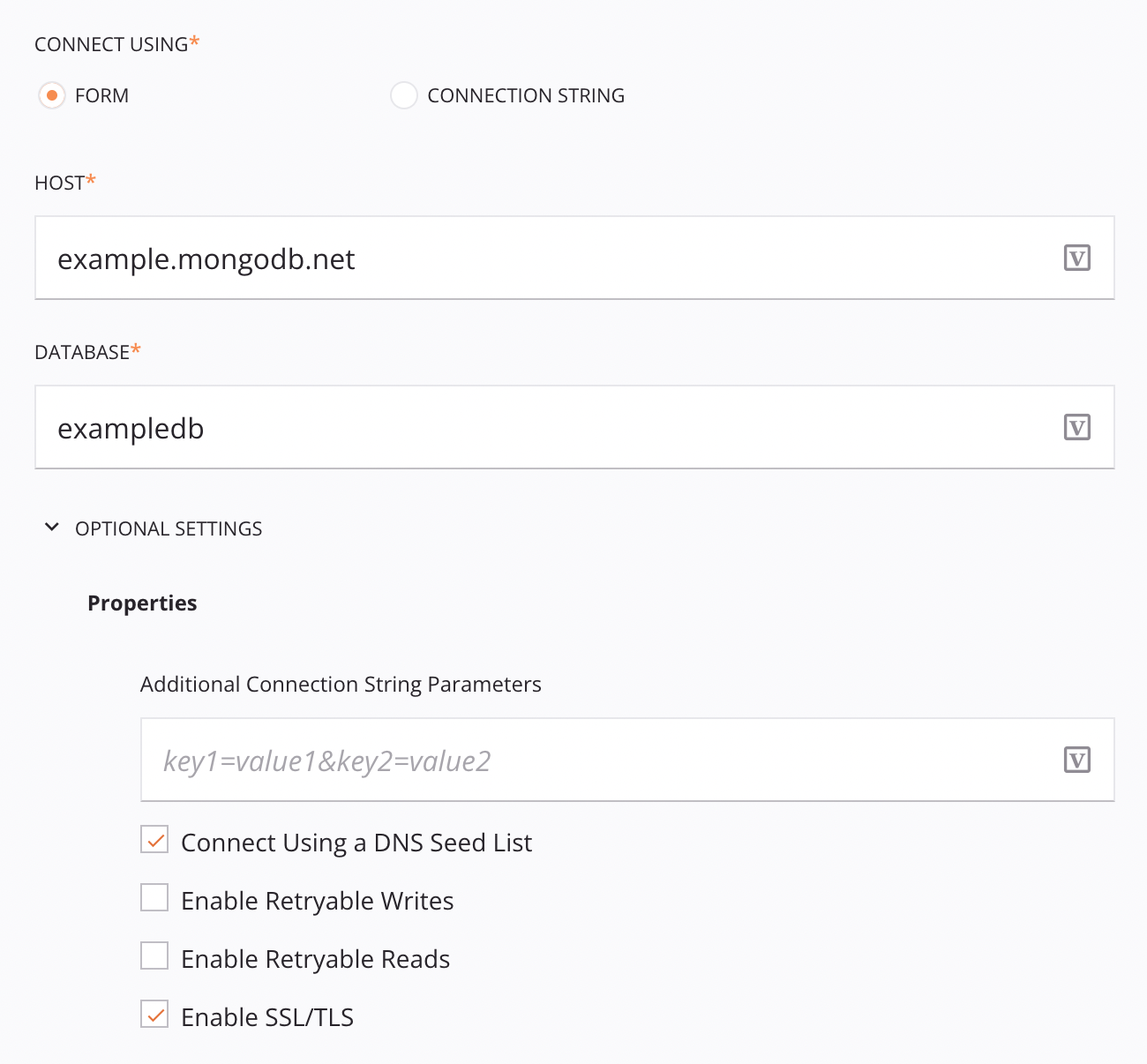
-
Host: Ingrese el nombre de host del clúster MongoDB.
-
Base de datos: Introduzca el nombre de una base de datos presente en el clúster MongoDB.
-
Configuraciones opcionales: Haga clic para expandir configuraciones opcionales adicionales:
-
Parámetros de cadena de conexión adicionales: Ingrese opciones adicionales para la conexión MongoDB. Para obtener una lista de las opciones admitidas, consulte Opciones de cadena de conexión en la referencia de MongoDB documentación.
-
Conectar usando una lista de semillas de DNS: Seleccione conectarse usando una lista de semillas de DNS en lugar del formato de conexión estándar. Si se selecciona esta configuración, también se recomienda seleccionar Habilitar SSL/TLS. Para obtener más información, consulte Formato de conexión de la lista de semillas DNS en la referencia de MongoDB documentación.
Importante
Se requieren Conectar usando una lista de semillas de DNS y Habilitar SSL/TLS para conectarse a MongoDB en Azure Cosmos DB.
-
Habilitar escrituras reintentables: Seleccione para reintentar automáticamente las operaciones de escritura. Para obtener más información, consulte Escrituras reintentables en la referencia de MongoDB documentación.
-
Habilitar lecturas reintentables: Seleccione para reintentar automáticamente las operaciones de lectura. Para obtener más información, consulte Lecturas reintentables en la referencia de MongoDB documentación.
-
Habilitar SSL/TLS: Seleccione para proteger la conexión.
-
-
-
Cadena de conexión: Expande los campos donde especifica una cadena de conexión para usar en una conexión MongoDB:
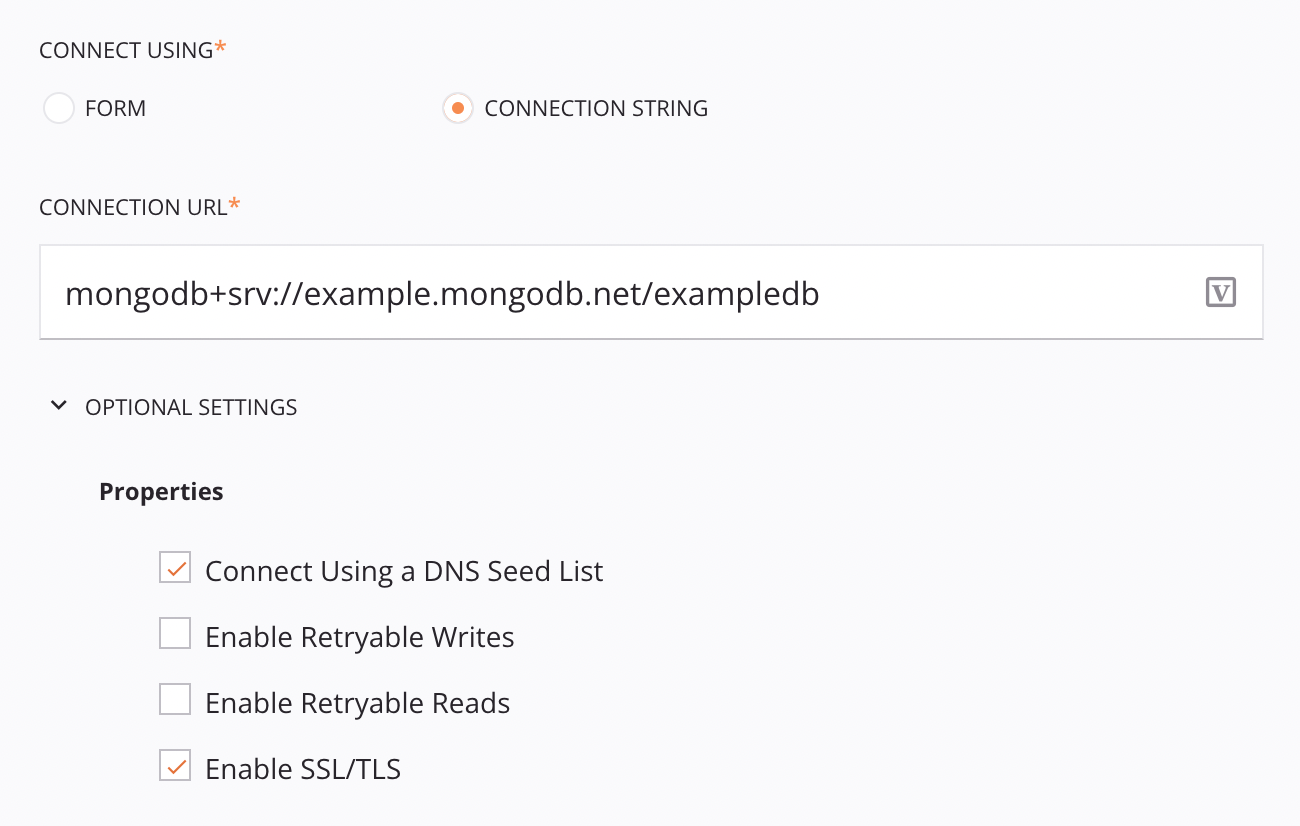
-
URL de conexión: Ingrese la cadena de conexión de MongoDB. Para obtener más información sobre el formato de cadena aceptado en este campo, consulte Formato URI de cadena de conexión en la referencia de MongoDB documentación.
-
Configuraciones opcionales: Haga clic para expandir configuraciones opcionales adicionales:
-
Conectar usando una lista de semillas de DNS: Seleccione conectarse usando una lista de semillas de DNS en lugar del formato de conexión estándar. Si se selecciona esta configuración, también se recomienda seleccionar Habilitar SSL/TLS. Para obtener más información, consulte Formato de conexión de la lista de semillas DNS en la referencia de MongoDB documentación.
Importante
Se requieren Conectar usando una lista de semillas de DNS y Habilitar SSL/TLS para conectarse a MongoDB en Azure Cosmos DB.
-
Habilitar escrituras reintentables: Seleccione para reintentar automáticamente las operaciones de escritura. Para obtener más información, consulte Escrituras reintentables en la referencia de MongoDB documentación.
-
Habilitar lecturas reintentables: Seleccione para reintentar automáticamente las operaciones de lectura. Para obtener más información, consulte Lecturas reintentables en la referencia de MongoDB documentación.
-
Habilitar SSL/TLS: Seleccione para proteger la conexión.
-
-
-
-
Prueba: Haga clic para verificar la conexión usando la configuración proporcionada. Cuando se prueba la conexión, los agentes del grupo de agentes asociado con el ambiente actual descargan la última versión del conector. Este conector admite la suspensión de la descarga de la última versión del conector mediante Desactivar actualización automática del conector política de la organización.
Importante
Si su conexión falla y todo parece correcto, asegúrese de haber incluido en la lista permitida las direcciones IP necesarias descritas en Requisitos previos de MongoDB.
-
Guardar cambios: Haga clic para guardar y cerrar la configuración de conexión.
-
Descartar cambios: Después de realizar cambios en una configuración nueva o existente, haga clic para cerrar la configuración sin guardar. Un mensaje le pide que confirme que desea descartar los cambios.
-
Eliminar: Después de abrir una configuración de conexión existente, haga clic para eliminar permanentemente la conexión del proyecto y cerrar la configuración (consulte Dependencias de componentes, eliminación y eliminación). Un mensaje le pide que confirme que desea eliminar la conexión.
Próximos Pasos¶
Después de crear una conexión MongoDB, coloca un tipo de actividad en el tela de diseño para crear instancias de actividad que se utilizarán como fuentes (para proporcionar datos en una operación) o como destinos (para consumir datos en una operación).
Se puede acceder a las acciones de menú para una conexión y sus tipos de actividad desde el panel del proyecto y la paleta de componentes de diseño. Para obtener más información, consulte Menús de acciones en Conceptos básicos del conector.
Estos tipos de actividades están disponibles:
-
Consulta: Recupera un objeto de MongoDB y está destinado a ser utilizado como fuente en una operación.
-
Actualizar: Actualiza un objeto existente o crea un nuevo objeto en MongoDB y está diseñado para usarse como destino en una operación.
-
Insertar: Coloca un objeto en MongoDB y está destinado a ser utilizado como destino en una operación.
-
Actualizar: Coloca un objeto en MongoDB y está destinado a ser utilizado como destino en una operación.
-
Borrar: Elimina un objeto de MongoDB y está destinado a ser utilizado como destino en una operación.